
[Terpecahkan] Bagaimana Cara Mentransfer Video dari Komputer ke iPad Tanpa iTunes?

iPad sangat nyaman dan portabel dibandingkan dengan laptop dan memiliki layar lebih besar dari ponsel Anda, sehingga merupakan perangkat yang bagus untuk menonton video saat bepergian. Anda mungkin ingin mentransfer video ke iPad Anda dari PC dan menikmatinya menggunakan tampilan iPad yang luar biasa. Berbicara tentang mentransfer film ke iPad dari PC, banyak pengguna yang bosan menggunakan iTunes karena memiliki banyak keterbatasan dan akan muncul beberapa pesan kesalahan dari waktu ke waktu. Jika Anda bertanya-tanya bagaimana cara mentransfer video dari komputer ke iPad tanpa iTunes, ikuti posting ini dan Anda akan mengetahui 4 cara mudah untuk mentransfer video ke iPad tanpa perlu menggunakan iTunes.
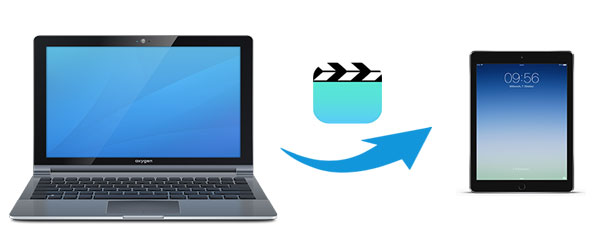
Bagaimana cara mentransfer video dari PC ke iPad tanpa iTunes? Cara termudah dan ternyaman adalah dengan menggunakan iPad Video Transfer . Ini memungkinkan Anda mentransfer video antara iPad dan komputer dengan mudah. Alat yang berguna ini tidak hanya mendukung transfer video tetapi juga jenis file lainnya termasuk foto, musik, kontak, memo suara, acara TV, podcast, nada dering, buku audio, daftar putar, buku, dan banyak lagi. Aman digunakan dan tidak ada kehilangan data saat mentransfer.
Fitur utama Transfer Video iPad:
Unduh versi uji coba gratis iPad Video Transfer di PC atau Mac Anda dan lihat cara mentransfer video dari komputer ke iPad tanpa iTunes.
01 Unduh dan luncurkan iPad Video Transfer di PC Anda dan sambungkan iPad Anda ke PC dengan kabel USB yang sesuai. iPad Anda akan segera terdeteksi dan Anda akan melihat antarmuka utama seperti di bawah ini.

02 Pilih "Video" di menu sebelah kiri, di sini Anda dapat melihat pratinjau video di iPad Anda. Klik tombol "Tambah" di bagian atas antarmuka dan transfer video ke iPad dari PC.

iCloud memungkinkan Anda mengakses iOS di berbagai perangkat. Untuk mentransfer film ke iPad dari PC, Anda dapat mengunduh iCloud untuk Windows di PC Anda lalu mengunggah video yang Anda inginkan ke Foto iCloud. Dengan melakukan ini, Anda dapat mengakses video dari PC di iPad Anda. Menggunakan iCloud sangat nyaman karena tidak memerlukan kabel USB, tetapi hanya menawarkan ruang penyimpanan gratis sebesar 5 GB dan akan segera kehabisan ruang jika Anda mengunggah banyak video ke dalamnya. ( Bagaimana cara mengosongkan penyimpanan iCloud ?)
Berikut adalah langkah-langkah rinci tentang cara mentransfer video ke iPad tanpa iTunes menggunakan iCloud:
Langkah 1. Di iPad Anda, aktifkan iCloud dengan masuk ke: aplikasi "Pengaturan" > [Nama Anda] > "iCloud" > "Foto" dan aktifkan "Foto iCloud".
Langkah 2. Buka iCloud dari Windows di PC Anda dan masuk dengan ID Apple Anda.
Langkah 3. Di PC Anda, buka File Explorer dan klik "iCloud Photos".
Langkah 4. Pilih video dari PC Anda dan unggah ke Foto iCloud.

Langkah 5. Setelah proses sinkronisasi selesai, buka aplikasi Foto di perangkat iOS Anda untuk melihat video. ( Foto iCloud tidak disinkronkan ?)
Catatan: Jika Anda tidak mengunduh iCloud dari Windows di PC Anda, Anda dapat langsung mengunjungi iCloud.com dan masuk dengan ID Apple yang digunakan di iPad Anda. Kemudian, klik "Foto" dan unggah file video dengan memilih ikon unggah.
Selain iCloud, ada banyak layanan cloud lainnya seperti Dropbox dan Google Drive yang dapat membantu Anda mentransfer file video dari komputer ke iPad Anda.
Langkah 1. Di PC Anda, buka dropbox.com dan buat akun Dropbox Anda.
Langkah 2. Klik "Unggah file" di sebelah kanan dan pilih video di PC yang ingin Anda transfer ke iPad Anda.

Langkah 3. Di iPad Anda, unduh dan buka aplikasi Dropbox, lalu masuk dengan akun Dropbox Anda.
Langkah 4. Temukan video yang ditransfer dari PC Anda dan unduh ke iPad Anda.
Langkah 1. Kunjungi situs web Google Drive di PC Anda dan masuk dengan akun Google Anda.
Langkah 2. Di sebelah kiri antarmuka utama Google Drive, klik ikon "+ Baru" dan pilih "Unggah file", lalu pilih video yang ingin Anda transfer ke iPad dari PC Anda.

Langkah 3. Di iPad Anda, unduh aplikasi Google Drive dan masuk dengan akun Google Anda.
Langkah 4. Temukan video yang diunggah ke Google Drive Anda dan tambahkan video ke iPad Anda dari PC dengan memilih "Unduh".
Email bisa menjadi cara mudah untuk mentransfer video ke iPad. Namun hanya bisa digunakan untuk mentransfer beberapa video dengan ukuran kecil karena memiliki batasan ukuran lampiran dan terlalu lama untuk mengunggah file ke email.
Berikut ini cara menggunakan email untuk mendownload video ke iPad tanpa iTunes:
Langkah 1. Di PC Anda, masuk ke email yang biasa Anda gunakan.
Langkah 2. Pilih video dari PC Anda dan kirimkan sebagai lampiran di email ke diri Anda sendiri.
Langkah 3. Masuk ke akun email yang sama di iPad Anda dan buka file video.

Jika Anda pengguna Mac , Anda dapat dengan cepat mentransfer file video dari Mac ke iPad menggunakan AirDrop. AirDrop adalah teknologi transfer nirkabel antar perangkat Apple yang memungkinkan Anda mentransfer file dengan cepat antara Mac dan iPhone/iPad . Itu tidak memerlukan koneksi USB atau koneksi internet.
Berikut cara mentransfer video dari Mac ke iPad tanpa iTunes melalui AirDrop:
Langkah 1. Pastikan Mac dan iPad Anda mengaktifkan AirDrop dan terhubung ke jaringan Wi-Fi yang sama.
Langkah 2. Di Mac Anda, cari file video yang ingin Anda transfer. Klik kanan file video, pilih opsi "Bagikan", lalu klik "AirDrop".
Langkah 3. Di jendela AirDrop yang muncul, pilih iPad Anda sebagai perangkat tujuan pengiriman file.

Langkah 4. Di iPad Anda, saat permintaan AirDrop muncul, ketuk "Terima" untuk mengonfirmasi transfer. ( AirDrop ditolak ?)
Langkah 5. File video secara otomatis akan ditransfer ke iPad Anda. Setelah transfer selesai, buka aplikasi "Foto" di iPad Anda, dan video akan muncul di bagian "Terbaru".
Mentransfer video ke iPad tanpa iTunes seharusnya menjadi tugas yang mudah dengan metode yang kita bahas di atas. Layanan cloud termasuk iCloud, Google Drive, dan Dropbox adalah pilihan yang bagus. Namun, mereka memiliki keterbatasan ruang penyimpanan kosong, dan proses transfer akan lambat jika kondisi Wi-Fi Anda tidak bagus. Email mudah digunakan tetapi hanya cocok untuk file video kecil. Singkatnya, menggunakan iPad Video Transfer adalah alat yang paling direkomendasikan bagi Anda untuk mentransfer video ke iPad tanpa iTunes agar proses transfernya lancar dan mudah. Selamat mengunduhnya dan mencobanya.
Artikel Terkait:
Cara Mentransfer File dari PC ke iPad tanpa iTunes [5 Cara Teratas]
Cara Mentransfer File dari PC ke iPad Menggunakan Kabel USB [2 Cara]
[Panduan Pengguna] Bagaimana Cara Mentransfer Musik dari PC ke iPad tanpa iTunes?
Bagaimana Cara Mentransfer Foto dari PC ke iPad dengan atau tanpa iTunes?





